Como adicionar música ao PowerPoint do YouTube [melhor guia]
As apresentações em PowerPoint são uma ótima maneira de comunicar informações, ideias e mensagens de maneira eficaz. Adicionar música aos slides do PowerPoint pode aumentar o envolvimento, elevar a apresentação do PowerPoint, definir o tom e aprimorar a experiência geral do público e tornar a apresentação mais envolvente. Como adicionar música ao PowerPoint do YouTube? Neste guia, exploraremos passo a passo como adicionar música do YouTube aos slides do PowerPoint.
Conteúdo do Artigo Parte 1. Posso adicionar músicas do YouTube ao PowerPoint?Parte 2. Como baixar músicas do YouTube para adicionar ao PowerPoint [recomendado]Parte 3. Como adicionar música ao PowerPoint do YouTubeParte 4. Conclusão
Parte 1. Posso adicionar músicas do YouTube ao PowerPoint?
Antes de explorar como adicionar música ao PowerPoint do YouTube, vamos primeiro entender se é possível adicionar música diretamente do YouTube ao PowerPoint. Posso adicionar música diretamente do YouTube ao PowerPoint? Não, você não pode adicionar música a uma apresentação do PowerPoint diretamente do YouTube. O PowerPoint não possui um recurso integrado que permite incorporar ou transmitir músicas diretamente do YouTube.
No entanto, você pode adicionar música ao PowerPoint indiretamente do YouTube. O primeiro passo é baixar o arquivo de música do YouTube e depois inseri-lo na apresentação como um arquivo de áudio. Isso envolve o uso de uma ferramenta ou site de terceiros para baixar músicas do YouTube e, em seguida, adicionar os arquivos de áudio baixados aos slides do PowerPoint.
Parte 2. Como baixar músicas do YouTube para adicionar ao PowerPoint [recomendado]
Como adicionar música ao PowerPoint do YouTube? Como mencionado anteriormente, não podemos adicionar músicas diretamente do YouTube ao PowerPoint. Antes de adicionar música ao PowerPoint do YouTube, você precisará baixar o arquivo de música para o seu computador.
Como baixar músicas do YouTube para o seu computador? Quando você procura online por algumas ferramentas gratuitas para baixar músicas do YouTube, encontrará muitas opções para você escolher. No entanto, deve-se notar que, embora algumas ferramentas online gratuitas sejam econômicas e simples, se você operar seu computador acidentalmente, poderá ser prejudicado por anúncios maliciosos. Portanto, recomendamos que você use um downloader de música profissional do YouTube para baixar músicas.
Depois de experimentar diferentes downloaders de música do YouTube, descobrimos que Conversor de música TuneFun para YouTube se destaca em termos de eficiência e confiabilidade. TunesFun YouTube Music Converter é um conversor e downloader profissional e útil de música do YouTube para MP3, que pode converter músicas do YouTube para formatos comuns como MP3, etc., e então baixar e salvar diretamente músicas do YouTube em seu computador.

Ele permite que você baixe músicas, listas de reprodução e álbuns do YouTube e converta-os para os formatos MP3/M4A/WAV/FLAC. TunesFun O YouTube Music Converter prioriza a eficiência. Com a velocidade de 10X, você pode obter dezenas de músicas em minutos para reduzir o tempo de espera no processo.
Mais importante ainda, após a conversão, você obterá músicas do YouTube 100% sem perdas, iguais aos arquivos de áudio originais. A interface do usuário deste software é muito amigável e se aplica a sistemas Windows e Mac. Mesmo que você seja um novo usuário, não se preocupe em não saber como utilizá-lo.
Como baixar músicas do YouTube para o seu computador usando TunesFun Conversor de Música do YouTube? Siga as etapas abaixo para baixar músicas do YouTube passo a passo:
Etapa 1. Instalar TunesFun Conversor de música do YouTube para o seu computador
Abra o TunesFun YouTube Music Converter em seu computador e faça login em sua conta do YouTube Music.

Passo 2. Selecione arquivos e formato de saída
Selecione as músicas do YouTube que deseja baixar, escolha o formato de saída desejado e defina uma pasta de saída para salvar essas músicas.

Etapa 3. Converter músicas do YouTube para MP3
Clique no botão "Converter" para converter o YouTube Music para MP3.
Agora que está tudo bem e em andamento, basta aguardar alguns minutos até que o processo de conversão seja concluído. Assim que a conversão for concluída, você pode salvar as músicas baixadas em seu computador simplesmente clicando na seção "Acabado", então "Exibir arquivo de saída". Você pode curtir as músicas no seu computador a qualquer hora e em qualquer lugar que quiser. Depois de baixar músicas do YouTube, vamos aprender como adicionar músicas ao PowerPoint do YouTube.
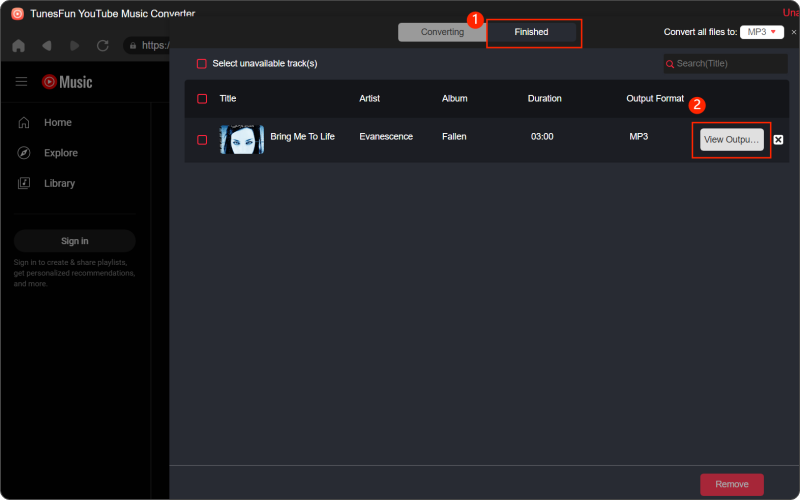
Parte 3. Como adicionar música ao PowerPoint do YouTube
Siga as etapas acima, você baixou músicas do YouTube para o seu computador. Depois disso, como adicionar música ao PowerPoint do YouTube? Siga este guia detalhado para incorporar perfeitamente músicas baixadas do YouTube em seus slides do PowerPoint:
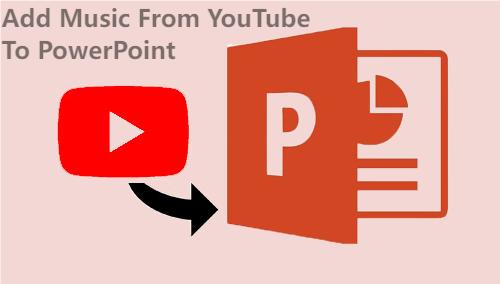
Etapa 1: prepare sua apresentação em PowerPoint
- Abra o PowerPoint: inicie o PowerPoint e abra a apresentação onde deseja adicionar a música.
- Inserir um novo slide: navegue até o slide onde deseja adicionar a música ou insira um novo slide onde a música será reproduzida.
Etapa 3: insira o arquivo de música do YouTube no PowerPoint
- Inserir áudio: Clique no botão "inserção"na faixa do PowerPoint.
- Escolha Áudio: Selecione "em áudio" e depois "Áudio no meu PC" no menu suspenso.
- Selecione o arquivo de música: Navegue até o local em seu computador onde o arquivo de música baixado está salvo. Selecione o arquivo MP3 e clique em "inserção."
Etapa 4: personalize as configurações de áudio
- Definir opções de reprodução: depois que a música for inserida no slide, você poderá personalizar suas opções de reprodução. Clique com o botão direito no ícone de áudio e selecione "Reprodução" do cardápio.
- Ajustar volume: você pode ajustar o volume da música arrastando o controle deslizante de volume para cima ou para baixo.
- Definir opções de reprodução: Escolha se deseja que a música seja reproduzida automaticamente quando o slide for exibido ou ao clicar nele.
Etapa 5: teste a reprodução de música
- Visualize sua apresentação: inicie a apresentação de slides clicando no botão "Slideshow"na faixa do PowerPoint e selecionando"Do começo"Ou"Do slide atual."
- Ouça a música: Navegue até o slide que contém a música e certifique-se de que ela seja reproduzida corretamente. Ajuste o volume conforme necessário.
Etapa 6: finalize sua apresentação
- Salve sua apresentação: quando estiver satisfeito com a reprodução da música, salve sua apresentação do PowerPoint para preservar as alterações.
- Ensaie sua apresentação: Pratique sua apresentação para garantir uma apresentação tranquila, prestando atenção ao tempo da música.
Seguindo essas etapas, você pode integrar perfeitamente as músicas baixadas do YouTube em suas apresentações do PowerPoint e aumentar o impacto geral de suas apresentações de slides. Lendo aqui, você concluiu as etapas de como adicionar música ao PowerPoint do YouTube.
Parte 4. Conclusão
Como adicionar música ao PowerPoint do YouTube? Existem duas etapas para adicionar músicas do YouTube ao PowerPoint. Primeiro, você precisa baixar a música do YouTube para o seu computador e depois adicioná-la. Este artigo recomenda um profissional e seguro TunesFun Conversor de Música do YouTube para ajudá-lo a baixar músicas do YouTube. Sua música ainda manterá a qualidade de som original após o download.
Seguindo este guia, você pode integrar música perfeitamente aos seus slides e criar apresentações memoráveis. Experimente diferentes opções de música para encontrar a trilha sonora perfeita para o seu conteúdo.
Deixe um comentário